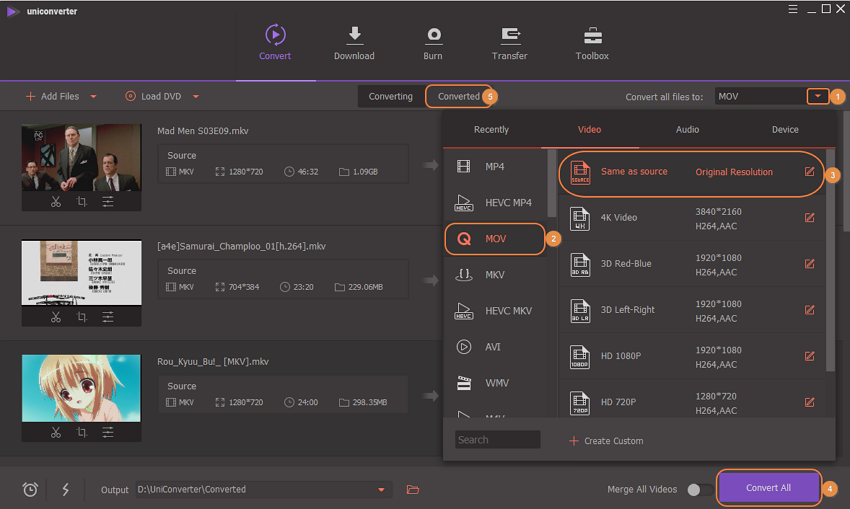多种从MKV中提取字幕的方法
MKV是一种多媒体格式,其中包含字幕,音频和视频等元数据。 您可以根据所使用的媒体播放器(例如VLC媒体播放器或KMPlayer)自由地打开或关闭MKV视频上的字幕轨道。 但是大多数人不知道整个过程如何从MKV视频文件中提取字幕。
第1部分.使用MKVExtractGUI-2从MKV中提取字幕
在MKVtoolnix的附加帮助下,MKVExtractGUI-2可用于从MKV提取字幕到SUB,SRT或ASS文件。 使用此工具,您还可以将音频和视频从MKV文件分离为单独的文件,并提取MKV流。 让我们学习如何借助此MKV字幕提取器从MKV提取字幕。
步骤1:在系统中安装MKV字幕提取器并运行
由于两者 MKVExtractGUI-2 和 mkvtoolnix 是免费软件,您可以轻松地将它们下载到计算机上。 确保首先安装MKVtoolnix。 安装完成后,打开MKVtoolnix并将MKVExtractGUI-2.exe文件放入MKVtoolnix文件夹。 接下来,双击MKVExtractGUI-2图标以运行它。
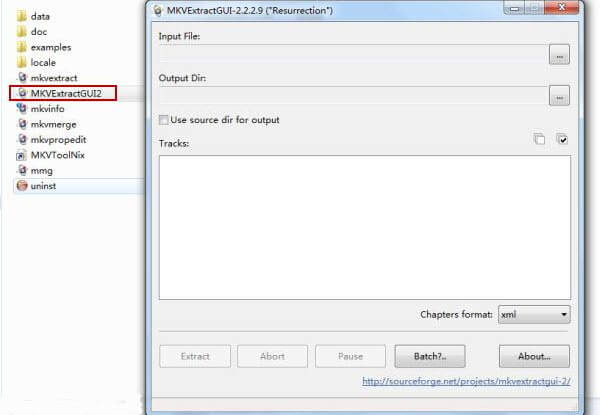
步骤2:从您要从MKV提取字幕的位置选择曲目
查找并单击“ ...”按钮。 这将打开带有相应字幕的MKV视频。 在上方,您会看到许多字幕,音频和视频轨道。 您需要做的就是选择字幕,然后选择要从MKV视频中提取的字幕。
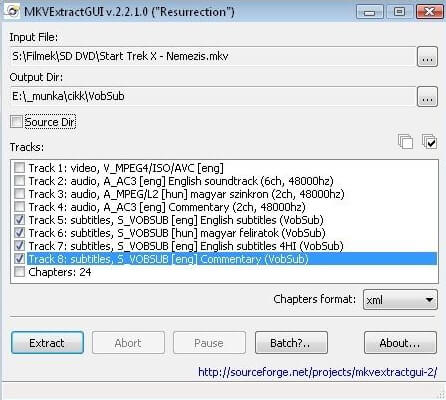
步骤3:将字幕从MKV提取为SUB,SRT,ASS等格式
选择曲目后,单击“提取”按钮。 这会将字幕文件保存到您的计算机设备中。 根据MKV文件中字幕的原始格式,音轨将被提取为SUB,SRT或ASS文件格式。
请注意: 这里不讨论如何在MKV视频上刻录字幕。 如果您想知道如何使用AVI等字幕将MKV切换为其他格式,则可以直接跳至第2部分。
第2部分.利用万兴优转国际版从MKV中提取字幕
借助支持多种视频格式的万兴优转国际版,您所需要做的就是将文件导入软件,然后将其转换为另一种格式,而不会损失质量。
万兴优转国际版为您提供了将下载的字幕添加到视频的选项。 借助此功能,您现在可以轻松观看外国电影。
步骤1: 将视频导入软件
启动万兴优转国际版应用程序,然后单击添加文件。这会将所选的MKV视频导入程序。 接下来,单击视频缩略图旁边的右侧或中间图标以访问编辑窗口。
![]()
步骤2: 编辑字幕文件
在顶部,您可以选择字幕文件。 您需要做的就是逐步进行所有操作,然后单击确定以保存更改。
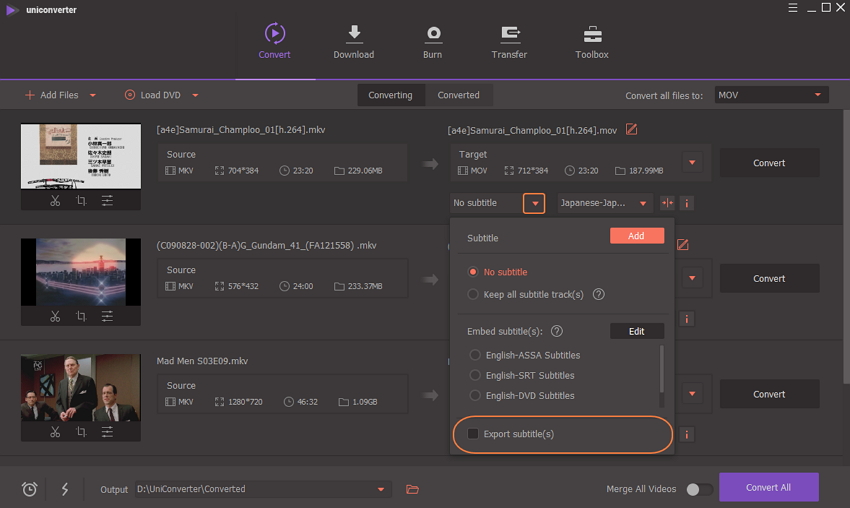
步骤3:选择输出格式
返回主界面后,您可以单击下载图标(看起来像一个朝下的橙色三角形)。这将转换所有带有添加字幕的MKV文件。